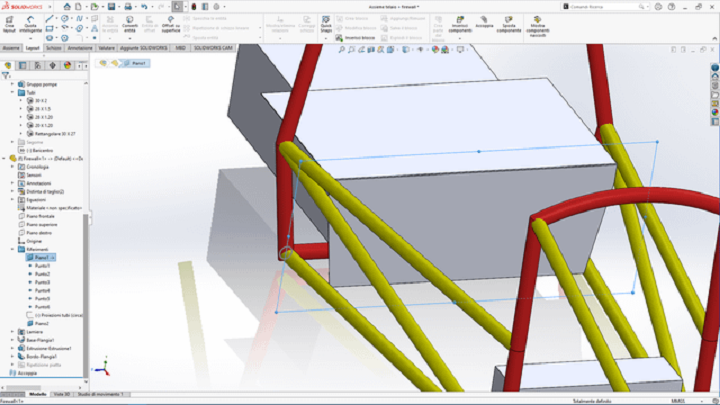
فرمت SLDPRT یک فرمت مدل سه بعدی و متعلق به SolidWorks است. نام این فرمت مخفف “SolidWorks Part” است و به این ترتیب، داده هایی نه تنها در مورد هندسه مدل سه بعدی، بلکه در مورد امکانات SolidWorks که برای ساخت آن استفاده می شود را نیز ذخیره می کند. در مقابل، فایل STL یک فرمت سه بعدی محبوب اما ساده است که از شبکه های مثلثی برای ذخیره هندسه یک مدل سه بعدی استفاده می کند. ساذگی این فرمت به این دلیل است که اطلاعات مربوط به بافت، رنگ یا سایر ویژگی های نرم افزار طراحی را ذخیره نمی کند. هنگام کار بر روی یک پروژه در SolidWorks، باید آن را با فرمتSLDPRT ذخیره کنید، زیرا که مدل را به عنوان یک فرم جامد با فِیس، لبه ها و رئوس تعریف می کند. در حالی که فرمت STL مدل را به مجموعه ای از چند ضلعی ها تقسیم می کند.
کار با STL در SolidWorks توصیه نمیشود، با این حال، موارد خاصی وجود دارد که ممکن است بخواهید فایل های SLDPRT را به STL تبدیل کنید. در این مطلب، چند روش آنلاین و آفلاین کانورت این دو فرمت را مرور خواهیم کرد.
چرا کانورت کنیم؟
یکی از تقاط ضعف فایلهای SLDPRT این است که با فوروارد سازگار نیستند. بنابراین حتی اگر SolidWorks دارید، نمیتوانید فایلهای SLDPRT ایجاد شده در نسخههای جدیدتر از برنامه خودتان را باز کنید. فایل های STL را می توان در هر نسخه ای باز کرد، اما نباید از آن برای در زدن این مشکل سازگاری استفاده کرد. در عوض، فرمت فایل IGES توصیه میشود با اینکه ممکن است داده های مربوط به ویژگیها را حفظ نکند، اما مدل را به عنوان یک جسم با سطوح، فِیس، لبهها و رئوس در نظر میگیرد.
فایلهای SLDPRT را نمیتوان خارج از SolidWorks استفاده کرد، و بهویژه هنگام پرینت سهبعدی، حتما به یک رابط قابل اعتماد بین برنامه ی اسلایسر (مانند PrusaSlicer یا Cura) و برنامه ی مدلساز سهبعدی یا نرمافزار CAD نیاز دارید. اینجا جایی است که فرمت STL مفید به کار می آید، زیرا رایج ترین فایل فرمت پرینت سه بعدی است. SolidWorks می تواند فایل ها را به صورت STL ذخیره کند، اما بدون SolidWorks، تبدیل فایل های SLDPRT به STL کار آسانی نیست.
با این وجود، اگر یک فایل SLDPRT دارید و می خواهید آن را پرینت کنید یا به برنامه دیگری منتقل کنید، باید آن را به STL تبدیل کنید.
گزینه های آفلاین
SolidWorks
ممکن است بدیهی به نظر برسد، اما ساده ترین و قابل اعتمادترین راه برای تبدیل SLDPRT به STL با SolidWorks است که یک فرآیند ساده و سریع است – شما فقط باید فایل SLDPRT خود را در SolidWorks باز کنید، روی “Save as” در منوی “File” کلیک کنید، “STL file format” را انتخاب کنید و آن را ذخیره کنید.
همچنین با کلیک بر روی دکمه “گزینه ها” می توانید اندازه و کیفیت فایل STL را تنظیم کنید.
eDrawings
اما اگر SolidWorks را نصب نکرده باشید چه؟ اگر از ویندوز استفاده می کنید، همچنان شانس با شما یار است.
Dassault Systèmes (شرکت سازنده ی SolidWorks) eDrawings را هم ارائه می دهد، یک نمایشگر SolidWorks که دانلود آن رایگان است. پس از نصب، می توانید از آن برای مشاهده فرمت های مختلف فایل CAD استفاده کنید. هر فایل سه بعدی که در eDrawings باز می کنید می تواند به عنوان STL ذخیره شود، از جمله SLDPRT.
ذخیره فایل های STL در eDrawings مانند SolidWorks عمل می کند. با باز کردن SLDPRT، روی منوی «File» کلیک کنید، گزینهها را مطابق با نیازهای خود تنظیم کنید، سپس مدل را به عنوان STL ذخیره کنید. با این حال، اگر از ویندوز استفاده نمی کنید، این گزینه برای شما کار نخواهد کرد. مهم است که توجه داشته باشید که eDrawings برای MacOS فقط به عنوان یک نمایشگر کار میکند و شما فقط میتوانید فایلهای فرمت تصویر دوبعدی (مانند PNG و JPEG) مدلی را که تجسم میکنید ذخیره کنید.
گزینه های آنلاین
پلتفرم های آنلاین بسیاری برای طرح های مکانیکی مانند GrabCAD وجود دارد که افراد می توانند مدل های خود را به اشتراک بگذارند. اغلب، این فایلها بهعنوان SLDPRT آپلود میشوند، زیرا که ذخیره ی داده های اضافی، آن را به فرمت مفیدی تبدیل میکند. با این حال، SolidWorks تنها برنامه طراحی پارامتریکِ موجود نیست، و اگر از برنامه دیگری استفاده میکنید، یا اگر مدلی را برای چاپ دانلود میکنید، SLDPRT کارساز نخواهد بود. اینجاست که مبدل های آنلاین به کار می آیند.
در حالی که تعداد زیادی مبدل آنلاین وجود دارد که می توانند از SLDPRT به STL کانورت کنند، ما به معرفی یکی از بهترین ها اکتفا می کنیم.
ConvertCADFiles
CovertCADFiles یک مبدل فایل آنلاین پولی است. با استفاده از این ابزار، می توانید از تعدادی فرمت فایل، از جمله فرمت های بومی به SolidWorks، AutoCAD، Inventor، Catia، SolidEdge، Rhino و SketchUp فایل کانورت کنید. تمامی فایل های ورودی را می توان به 3d PDF، STL، OBJ یا 3DS تبدیل کرد. برای اینکه فایل های خود را تبدیل کنید، باید یک کوپن بخرید که از 10 یورو شروع می شود. پس از یک تبدیل آزمایشی رایگان، به ازای هر تبدیل 1 یورو از شما دریافت میشود (اما چندین گزینه پرداخت وجود دارد).
منبع: all3dp.com
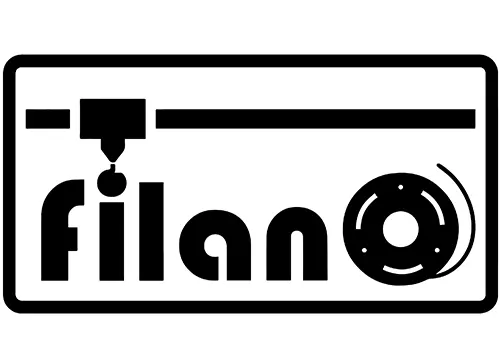
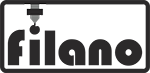

ایولا. مشتی بود
خواهش می کنم…ممنون